
কন্টেন্ট
- উইন্ডোজ টাইমলাইন অ্যাক্সেস কিভাবে
- উইন্ডোজ টাইমলাইন কীভাবে ব্যবহার করবেন
- আমি কীভাবে আমার উইন্ডোজ টাইমলাইনের ইতিহাস সাফ করব?
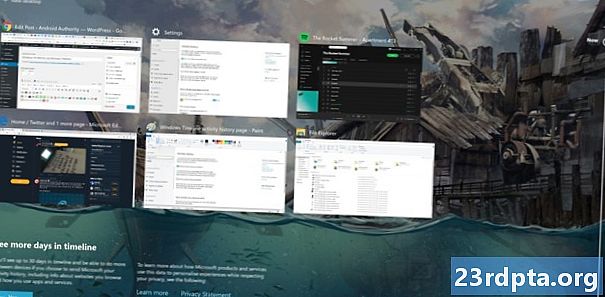
উইন্ডোজ টাইমলাইনটি এক বছরেরও বেশি সময় ধরে রয়েছে তবে এটি পিসি ব্যবহারকারীদের মধ্যে সামান্য পরিচিত বৈশিষ্ট্য হিসাবে রয়ে গেছে। এটি আপনাকে ব্রাউজ করা এবং অ্যাক্সেস করা ফাইলগুলি সহ পূর্ববর্তী উইন্ডোজ ক্রিয়াকলাপের 30 দিন পর্যন্ত দেখার অনুমতি দেয় এবং পূর্ববর্তী কার্যগুলিতে ডুব দেয় - এমনকি এটি একাধিক ডিভাইস জুড়েও কাজ করে।
এই নিবন্ধে, আমরা আপনাকে উইন্ডোজ টাইমলাইন কী এবং এটি কীভাবে ব্যবহার করব তা দেখাব।
উইন্ডোজ টাইমলাইন অ্যাক্সেস কিভাবে
মাইক্রোসফ্ট অ্যাকাউন্ট এবং উইন্ডোজ 10 সিস্টেম সহ যে কেউ এপ্রিল 2018 আপডেট বা তার পরে চলমান উইন্ডোজ টাইমলাইন ব্যবহার করতে পারে তবে এটি সর্বদা ডিফল্টরূপে সক্রিয় নাও হতে পারে। এটি সক্ষম করতে, দেখুন সেটিংস (উইন + আই) > গোপনীয়তা > ক্রিয়াকলাপের ইতিহাস এবং টিক চিহ্ন এই ডিভাইসে আমার ক্রিয়াকলাপের ইতিহাস সংরক্ষণ করুন বাক্স।
এটি টিক দেওয়া উইন্ডোজকে এক সপ্তাহের ক্রিয়াকলাপ সাশ্রয় করতে দেয়। আপনি যদি 30 দিনের পূর্ণ ইতিহাস চান তবে আপনাকে "আমার ক্রিয়াকলাপের ইতিহাস মাইক্রোসফ্টকে প্রেরণ করুন" চেক বাক্সটিও টিক দিতে হবে।
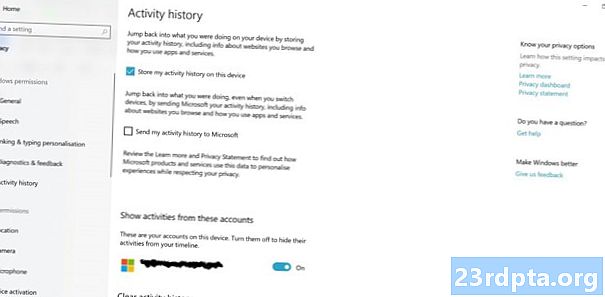
এটি করার ফলে আপনি কীভাবে আপনার ডিভাইস এবং অ্যাপ্লিকেশনগুলি ব্যবহার করেন সেগুলি সম্পর্কে মাইক্রোসফ্ট তথ্য প্রেরণ করবে যাতে এটি অন্যান্য জিনিসের মধ্যে আরও ব্যক্তিগতকৃত অভিজ্ঞতা সরবরাহ করতে পারে। আপনি কোম্পানির গোপনীয়তা নীতিতে এ সম্পর্কে আরও বিশদ জানতে পারেন, তবে আপনি ব্যবহারকারীর গোপনীয়তা সম্পর্কে কতটা গুরুতর তার উপর নির্ভর করে আপনি এতে কম-বেশি স্বাচ্ছন্দ্য বোধ করতে পারেন।
নির্বিশেষে, যদি আপনি একাধিক ডিভাইস জুড়ে উইন্ডোজ টাইমলাইন ব্যবহার করতে চান, তবে আপনাকে অন্য একটি মেশিনে শুরু করা কাজগুলি চালিয়ে যেতে দেয়, এই বাক্সটিও টিক করা দরকার। এমনকি এটি অ্যান্ড্রয়েড এবং আইওএসের মতো নন-উইন্ডোজ সিস্টেমে কিছু উইন্ডোজ অ্যাপের জন্যও কাজ করে।
উইন্ডোজ টাইমলাইন কীভাবে ব্যবহার করবেন
একবার আপনি উইন্ডোজ টাইমলাইন সক্ষম হয়ে গেলে এটি আপনার ডিভাইসটি ব্যবহার করার সাথে সাথে আইটেমগুলির সাথে পপুলেশন হওয়া উচিত। এটি এর সাথে অ্যাক্সেস করা হয়েছে উইন + টিএবি শর্টকাট বা অনুসন্ধান বাক্সের পাশের টাস্কবার আইকনের মাধ্যমে (নীচে প্রদত্ত)।আইকনটি সেখানে না থাকলে, বারটি ডান ক্লিক করুন এবং এটি প্রকাশ করতে "টাস্ক ভিউ দেখান বোতামটি দেখান" বাম ক্লিক করুন।

আপনি যখন টাইমলাইনটি চালু করবেন, আপনি শেষ 7 থেকে 30 দিন পর্যন্ত আপনার উইন্ডোজ ক্রিয়াগুলি দেখায় এমন সারি টাইলস দেখতে পাবেন। এগুলি কালানুক্রমিক ক্রমে প্রদর্শিত হয়, যাতে আপনি নিজের ইতিহাসে আরও বিবরণ দিতে পৃষ্ঠাটি নীচে স্ক্রোল করতে পারেন বা নির্দিষ্ট কিছু সন্ধান করতে আপনি উপরের ডানদিকে অনুসন্ধান বাক্সটি ব্যবহার করতে পারেন।
এই অঞ্চলটি অন্তর্ভুক্ত নয় প্রতি সম্প্রতি ব্যবহৃত অ্যাপ্লিকেশন বা টাস্ক, কেবল একটি স্ন্যাপশট। এটি সম্প্রতি খেলানো স্পটিফাই প্লেলিস্ট বা বাষ্পে খেলা গেমগুলি প্রদর্শন করবে না তবে এতে পূর্বে সম্পাদিত ফটোশপ চিত্রগুলি অন্তর্ভুক্ত থাকতে পারে, উদাহরণস্বরূপ, বা নির্দিষ্ট ওয়েবসাইটগুলি অ্যাক্সেস করা হয়েছে (ছদ্মবেশী বা ব্যক্তিগত মোডে দেখা লোকেরা এখানে উপস্থিত হবে না)।

তারপরে যে অ্যাপ্লিকেশনটি উদ্বিগ্ন তা পুনরায় খুলতে আপনি যেকোন একটি টাইলিতে ক্লিক করতে পারেন - এটি কোনও ওয়েব ব্রাউজার, প্রোগ্রাম বা অন্য কোনও কিছু হোক - এবং একই সামগ্রীটি লোড করুন।
পূর্বের দিনগুলি থেকে কেবলমাত্র ছয়টি টাইলই মূল দর্শনে প্রদর্শিত হয় তবে আপনি সেই দিনটির জন্য "সমস্ত ক্রিয়াকলাপ দেখুন" বোতামটি ক্লিক করে অন্যদের অন্বেষণ করতে পারেন। এটি পৃষ্ঠার বাম দিকে তারিখের সাবহেডের পাশে স্থাপন করা হবে, যতক্ষণ না ছয়টির বেশি ইভেন্ট দেখাতে পারে।
টাইমলাইন আইটেমগুলি ডান ক্লিক করে এবং হিট করে মুছে ফেলা যায় অপসারণ, যখন আপনি সেই সময়ের থেকে কোনও টাইলকে ডান ক্লিক করে এবং তারপরে ক্লিক করে কোনও একদিন থেকে সমস্ত আইটেম সরিয়ে ফেলতে পারেন সব পরিষ্কার করে দাও বোতাম। টাইলস অপসারণ কোনওভাবেই তার সাথে সম্পর্কিত অ্যাপ্লিকেশনটিকে প্রভাবিত করে না, এর অর্থ হ'ল আপনি সেই ইভেন্টটিকে আর টাইমলাইনে দেখবেন না।
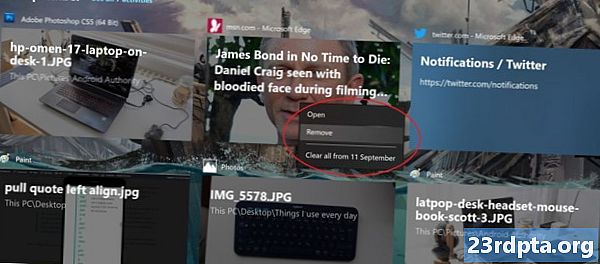
বর্তমান দিনের টাইলগুলি টাইমলাইনের শীর্ষে তালিকাবদ্ধ রয়েছে, যদিও তারা অতীত থেকে প্রবেশের ক্ষেত্রে আলাদা আচরণ করে। ডান-ক্লিক মেনুতে আপনার কাছে কয়েকটি অতিরিক্ত বিকল্প থাকা সত্ত্বেও এগুলির মধ্যে একটিতে বাম-ক্লিক করা এগুলি এখনও খুলবে।
এর মধ্যে মাল্টি-উইন্ডো মোডের জন্য ডান বা বামে ছবিটি ছড়িয়ে দেওয়া, পাশাপাশি বিভিন্ন ডেস্কটপগুলিতে সরানোর বিকল্প রয়েছে। আপনি উইন্ডোজ 10-এ একাধিক ডেস্কটপগুলি সম্পর্কে আরও জানতে পারেন।
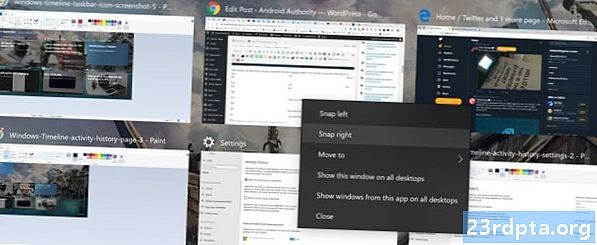
আমি কীভাবে আমার উইন্ডোজ টাইমলাইনের ইতিহাস সাফ করব?
আপনি আপনার অ্যাকাউন্টের জন্য উইন্ডোজ টাইমলাইন ইতিহাস মুছে ফেলতে পারেন সেটিংস > গোপনীয়তা > ক্রিয়াকলাপের ইতিহাস পৃষ্ঠা এবং ক্লিক করুনস্পষ্ট নীচে বোতাম। আপনি যদি টাইমলাইনটি পুরোপুরি ব্যবহার বন্ধ করতে চান, একই উইন্ডোর সমস্ত বাক্স আন-চেক করুন এবং এটিটি চালু করুন এই অ্যাকাউন্টগুলি থেকে ক্রিয়াকলাপগুলি দেখান"অফ" পজিশনে স্লাইডার।
আমরা আশা করি যে এই সংক্ষিপ্ত গাইডটি আপনাকে উইন্ডোজ টাইমলাইন কীভাবে ব্যবহার করতে পারে তা নির্ধারণ করতে সহায়তা করেছিল! আরও উইন্ডোজ 10 হ্যাক চান? এই উইন্ডোজ 10 স্টার্ট মেনু টিপস এবং কৌশল মিস করবেন না।


